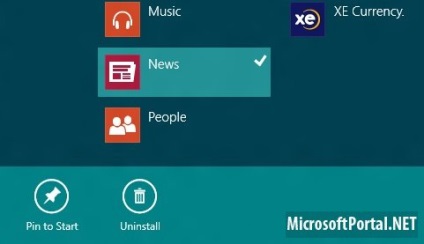Hogyan adhatunk hozzá levágott metróalkalmazásokat a kezdőképernyőhöz - - windows 10, windows 10
A Windows 8 Store (Windows Store) segítségével telepített alkalmazások automatikusan hozzáadódnak a kezdeti metró képernyőhöz. Ha el szeretné távolítani a programot a kezdőképernyőről, akkor kattintson a jobb egérgombbal a lapra, és nézze meg a különböző akciógombok alatt, amelyeket ezzel az alkalmazással készíthet. Közülük vannak tételek:
Felbontás és eltávolítás. Erre van szükség. Ezek a parancsok szükségesek ahhoz, hogy eltávolítsák az alkalmazásokat a kezdeti Metro képernyőről, de különbségek vannak közöttük.
Az eltávolítás eltávolítja a programot az operációs rendszertől, és az egyik módja annak, hogy visszajusson, újra be kell illeszteni a Windows áruházba, más szóval ez a parancs törli az alkalmazásokat a rendszerből.
A kitörlés teljesen más kérdés. Ez a parancs elrejti az alkalmazást a kezdeti Metro képernyőről, de tárolja a rendszerben. Amikor az alkalmazás oldalán a Windows áruházba lép, megjelenik egy üzenet, amelyen a kiválasztott alkalmazás már telepítve van. Ha vissza kívánja adni a kezdeti metró képernyőre, akkor teljesen más dolgokat kell tennie.
Dolgozott alkalmazások hozzáadása a kezdeti metró képernyőhöz
Kattintson a jobb gombbal bármelyik helyre a Metro kezdőképernyőjén. Alul látható egy "All Apps" gombokkal rendelkező panel. Kattints rá.
Tipp - megnyomhatja a Ctrl + Tab billentyűkombinációt az Alkalmazások megnyitásához. Ez az akció sokkal gyorsabb az egérrel.
Ez a lista megnyílik:
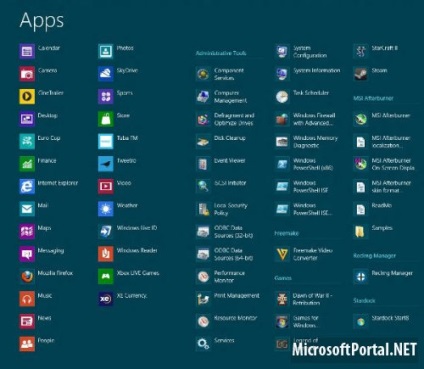
A bal oldalon látható az összes telepített Metro alkalmazás. Keresse meg azt, amelyet meg akarja rögzíteni a kezdeti metró képernyőjén, és kattintson az ikonra a jobb egérgombbal. A megjelenő panelen alulról válassza a "Pin to Start" lehetőséget.